在这篇教程中主要介绍如何利用双曲线给人像修图。高清人物修图过程是非常繁琐的。不仅仅是磨皮及调色,还需要根据自己的美感不断调整人物脸型、身体轮廓、头发、服饰等,让人物看上去完美。
最终完成的效果图:

原素材图:

步骤1、打开素材图片,把背景图层复制一层,先确定需要调整的部分,面部需要变形,头部部分需要液化处理。如下图所示调整。
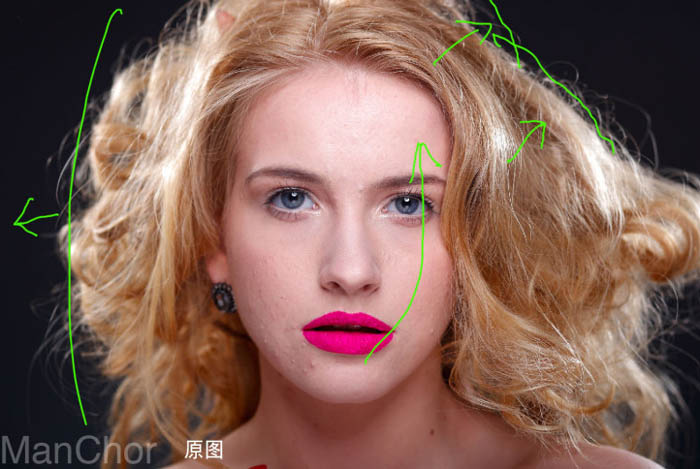
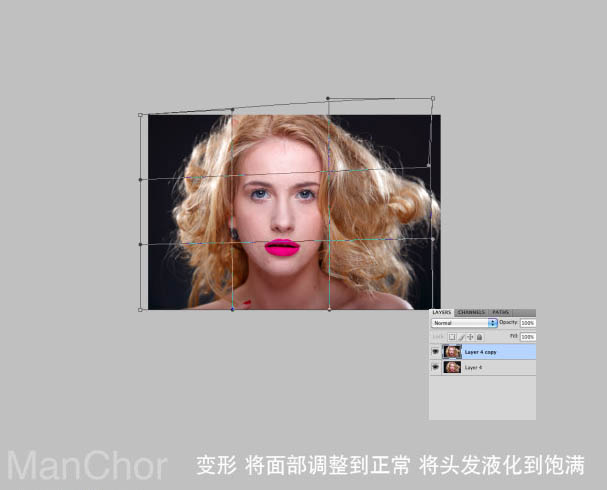
步骤2、变形后用修复画笔工具消除瑕疵与杂点。

步骤3、额头部分有一些纹路也需要修复一下。

修补后的效果:

步骤4、睫毛有些凌乱,部分粘在一起,需要修改。

睫毛修改后的效果:

步骤5、开始修改皮肤。

步骤6、在图层的最上面新建一个组命名为“观察组”。在组里新建一个图层填充黑色,混合模式改为“颜色”,左右是去色,只观察明暗效果。创建一个曲线调整图层,适当加强一下对比,确定后把混合模式改为“柔光”。

步骤7、在观察组下面新建一个组,命名为“双曲线”,然后在组里创建两个黑色蒙版曲线调整图层,分别调暗,调亮,如下图。
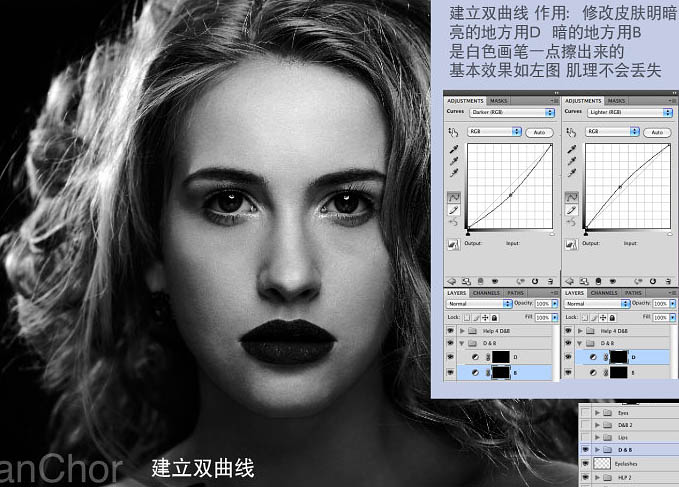
步骤8、双曲线修图,先在较暗的曲线调整图层上用透明度较低白色画笔涂抹较亮的区域,在较亮的曲线调整图层中涂抹较暗的皮肤区域。

步骤9、嘴唇部分也需要处理。
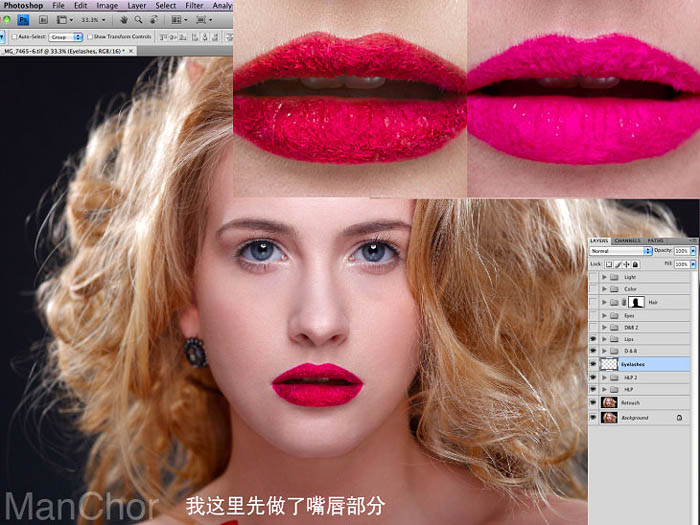
步骤10、再构建双曲线做局部的明暗。

步骤11、眼睛部分的修饰。
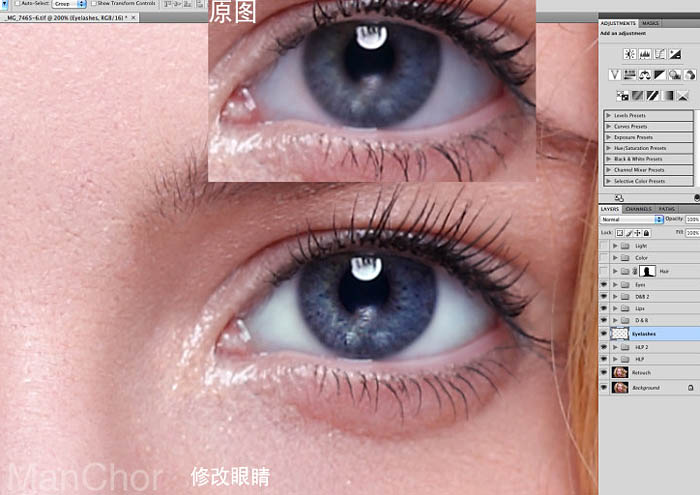
步骤12、修改头发明暗、颜色,光泽。
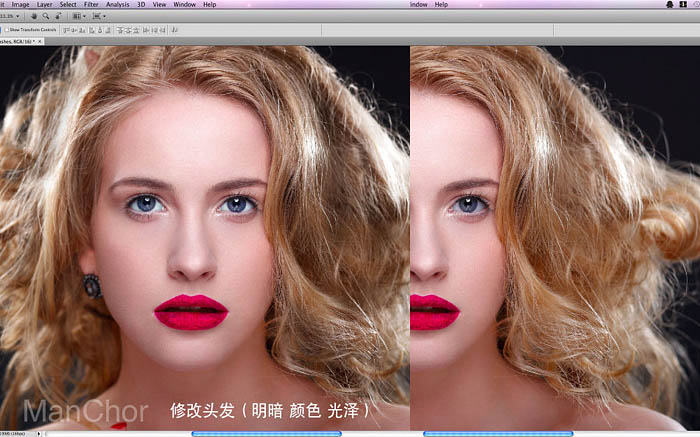
步骤13、调整肤色。

步骤14、调节整体颜色。

最终效果:

总结:修图看似简单也很需要技巧!感兴趣的小伙伴们可以参看这几篇实用教程“PS简单6步给人物磨皮祛斑的实用技巧”、“PS保留毛孔的磨皮小技巧”!最后非常感谢大家的阅读!
更多免费设计素材下载请查看:设计素材资源下载


